He encontrado una manera mucho más fácil de instalar Windows 7 desde una unidad flash USB. A diferencia de otros métodos en los que tiene que escribir comandos complicados, este método puede ser completado incluso por aquellos que tienen muy poca experiencia en informática.
Todo el proceso solo toma dos pasos, ejecuta UNetbootin, carga el archivo ISO de Windows 7 y finalmente reinicia tu computadora. Vea cómo instalamos Ubuntu desde USB usando UNetbootin aquí.
Antes de comenzar, necesitará lo siguiente:
- Unidad flash USB (mínimo 4 GB)
- Archivo de imagen ISO de Windows 7
- UNetbootin
Nota: Si UNetbootin no funciona, pruebe la herramienta oficial de Microsoft llamada Windows 7 USB / DVD Tool.
Ahora inserte la unidad USB, ejecute UNetbootin yseleccione Imagen de disco como ISO. Busque en su unidad local el ISO de Windows 7 que descargó y haga clic en Abrir. Ahora seleccione Tipo como USB y elija la unidad. Una vez hecho esto, se verá un poco similar a la captura de pantalla que se muestra a continuación.

Haga clic en Aceptar y comenzará a extraer todos los archivos de instalación a la unidad USB. Todo el proceso llevará algún tiempo (10-15 minutos), así que tenga paciencia.
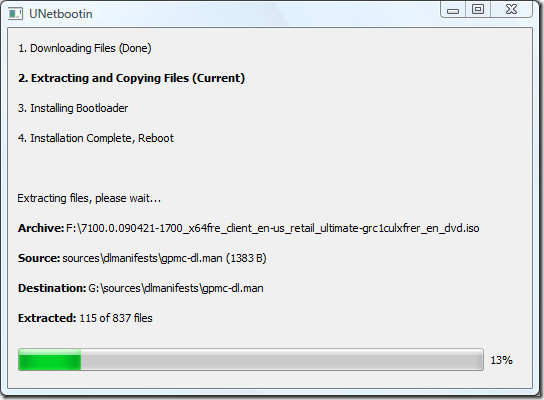
Una vez que se complete la instalación, reinicie sucomputadora. Ahora, mientras su sistema se está iniciando, presione el botón apropiado (generalmente F1, F2, F12, ESC, Retroceso o Escape) para que aparezca el menú de arranque de Bios. Cambie el orden de inicio para iniciar USB de forma predeterminada, por lo general, tendrá que presionar F6 para mover el dispositivo USB seleccionado hacia arriba. Una vez hecho esto, guarde los cambios y reinicie el sistema.
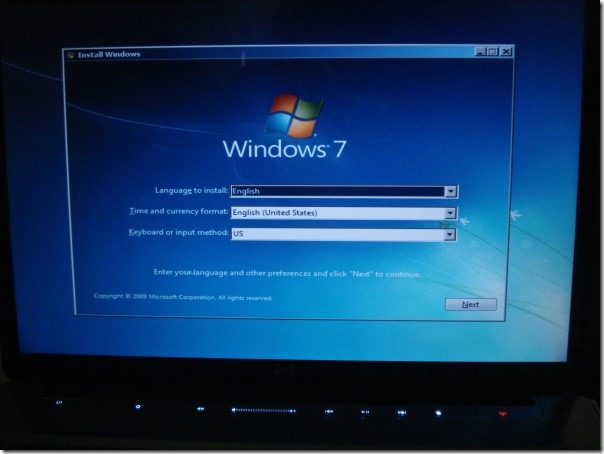
Pantalla de instalación de Windows 7 en mi computadora portátil HP Dv5t.
¿No fue tan fácil? ¡Disfrutar!











Comentarios